Talvez você não tenha notado: seu site WordPress tem seu próprio endereço de e-mail. 📧
Ele é chamado de e-mail do administrador e é o e-mail que o WordPress usa para enviar notificações importantes sobre seu site.
Ele alerta sobre novos registros de usuários, atualizações de segurança e até mesmo ajuda na redefinição de senhas. Todos esses aspectos tornam esse endereço de e-mail de administrador crucial para seu site.
Porém, se esse e-mail estiver desatualizado ou incorreto, você poderá perder informações essenciais quando mais precisar delas.
É uma das primeiras coisas que configuramos em todos os nossos sites. Seja para mudar para um e-mail comercial, assumir o controle de um site ou apenas limpar configurações antigas, atualizar o e-mail do administrador é uma etapa simples, mas essencial.
Neste guia, mostraremos as maneiras mais fáceis de atualizar seu e-mail de administrador do WordPress, garantindo que você nunca mais perca um alerta importante.
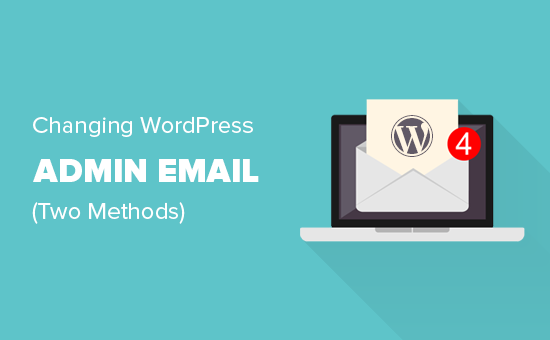
Por que e quando você deve alterar seu e-mail de administrador do WordPress
Ao configurar o WordPress, muitos iniciantes inserem seu e-mail pessoal sem pensar duas vezes. Alguns hosts da Web até fazem isso automaticamente, puxando o e-mail vinculado à sua conta de hospedagem.
Esse e-mail se torna o principal ponto de contato do seu site. O WordPress o utiliza para enviar alertas de administração, atualizações de segurança e notificações sobre a atividade do seu site.
Com o tempo, porém, você pode perceber que essa não é a melhor opção. Talvez você esteja sendo inundado com alertas na sua caixa de entrada pessoal. Ou talvez esteja administrando uma empresa e precise de um e-mail profissional em vez de um genérico.
Mudar para um endereço de e-mail melhor facilita o gerenciamento do seu site. Isso também garante que você nunca perca atualizações importantes.
Aqui está uma pequena lista de notificações importantes que o WordPress envia usando esse endereço de e-mail.
Notificações da conta do usuário administrador
- Recuperação de senhas perdidas
- Notificações de conta para o usuário administrador
Notificações do site
- Registros de novos usuários
- Alertas de atualização automática
- Notificações de moderação de comentários
- Notificações de novos pedidos (para lojas de comércio eletrônico)
O uso de um e-mail pessoal para o gerenciamento do site pode ficar confuso. Se você estiver administrando uma empresa, isso também pode parecer pouco profissional.
A maioria dos proprietários de sites muda para um e-mail comercial para manter as coisas organizadas. Alguns até preferem e-mails separados – um para a administração do site e outro para sua conta pessoal de administrador.
Agora, vamos explicar como atualizar seu e-mail de administração do WordPress com facilidade.
O que fazer antes de alterar seu e-mail de administrador do WordPress
Antes de mudar seu e-mail de administrador do WordPress, é uma boa ideia escolher o endereço de e-mail correto.
Embora você possa usar um serviço gratuito como o Gmail ou o Yahoo, eles nem sempre têm uma aparência profissional, especialmente se você estiver administrando uma empresa.
Para obter uma aparência mais refinada, considere usar um e-mail de marca que corresponda ao seu domínio, como info@yourbusinessname.com. Isso ajuda a criar confiança e mantém tudo organizado.
💡 Dica: Precisa de ajuda para configurar um e-mail comercial? Confira nosso guia sobre como obter um endereço de e-mail comercial gratuito.
Em seguida, você deve se certificar de que seu site WordPress pode enviar e-mails corretamente.
Após atualizar seu e-mail de administrador, o WordPress enviará um e-mail de confirmação para verificar o novo endereço. Se o seu site tiver problemas para enviar e-mails, talvez você não receba essa confirmação, o que o deixará preso ao e-mail antigo.
Para evitar isso, recomendamos a instalação do plug-in WP Mail SMTP. Ele melhora a capacidade de entrega de e-mails, garantindo que você receba todas as notificações do WordPress sem problemas.
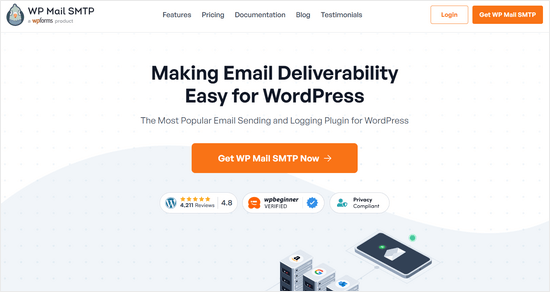
Usamos o WP Mail SMTP em todos os nossos sites para garantir a entrega de e-mails. Dê uma olhada em nossa análise completa do WP Mail SMTP para obter mais detalhes.
ℹ️ Observação: Há também uma versão gratuita do WP Mail SMTP disponível. No entanto, a atualização para a versão profissional desbloqueia mais recursos para um melhor controle de e-mail.
Para obter orientação passo a passo, confira nosso tutorial sobre como configurar o WP Mail SMTP.
Agora que está tudo pronto, vamos atualizar seu e-mail de administrador do WordPress. Use os links rápidos abaixo para ir para o método de sua preferência:
Método 1: Alterar o endereço de e-mail do administrador do WordPress por meio da área de administração
Esse método é mais simples e recomendado para iniciantes. Na maioria dos casos, você o usará para alterar os endereços de e-mail do seu site WordPress e da conta de usuário administrador do WordPress.
Para alterar o endereço de e-mail do site do WordPress, basta acessar Configurações ” Geral e alterar a opção “Endereço de e-mail”.
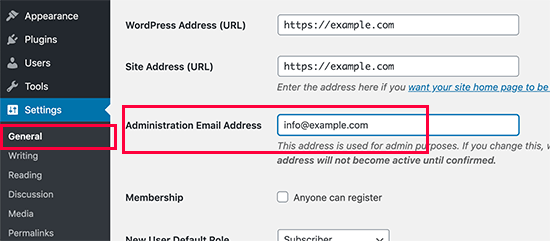
Não se esqueça de salvar suas alterações.
O WordPress agora salvará seu novo endereço de e-mail de administrador. No entanto, ele não alterará o endereço de e-mail do administrador até que você verifique o e-mail.
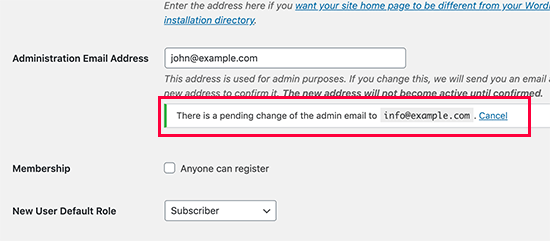
Depois que você verificar o endereço de e-mail, o WordPress começará a enviar e-mails importantes relacionados à administração para o novo endereço.
Em seguida, se quiser alterar o endereço de e-mail da conta de usuário administrador, visite a página Usuários ” Todos os usuários e clique no link “Editar” abaixo do usuário que deseja alterar.
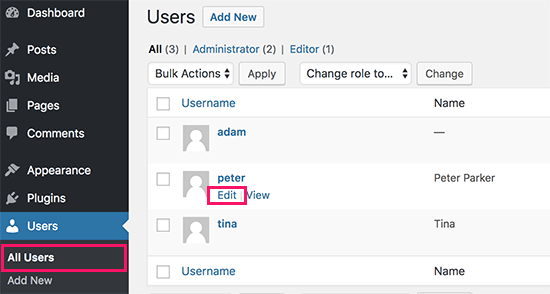
Isso abrirá a página de edição de perfil para essa conta de usuário específica.
Basta rolar a tela para baixo até a opção Email e alterar o endereço de e-mail.
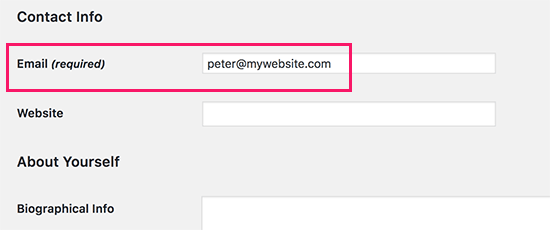
Não se esqueça de clicar no botão “Update profile” (Atualizar perfil) para salvar suas alterações.
Se você estiver atualmente conectado à conta de usuário que está alterando, o WordPress enviará uma notificação por e-mail para o novo endereço de e-mail.
Você precisa clicar no link do e-mail para confirmar a alteração do seu endereço de e-mail.
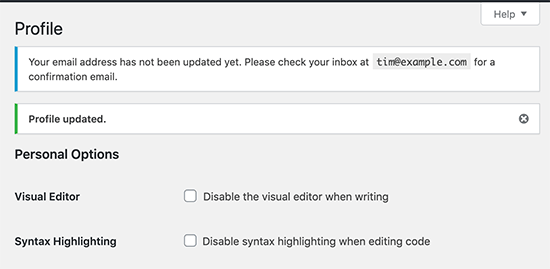
Método 2: Alterar o e-mail de administrador do WordPress sem verificação (usando um plug-in)
Se você não conseguir obter o e-mail de verificação para alterar o endereço de e-mail do administrador, poderá usar este método.
Basicamente, ele permite que você ignore a verificação do WordPress e altere diretamente o endereço de e-mail do administrador.
Primeiro, você precisa instalar e ativar o plug-in Change Admin Email. Para obter mais detalhes, consulte nosso guia passo a passo sobre como instalar um plug-in do WordPress.
Após a ativação, você precisa acessar a página Configurações ” Geral. Vá para a opção “Administration Email Address” (Endereço de e-mail da administração) e digite o novo endereço de e-mail que deseja usar.
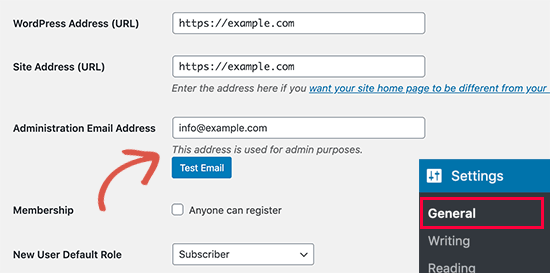
Por fim, clique no botão “Save Changes” (Salvar alterações) para armazenar suas alterações.
O plug-in alterará imediatamente o endereço do administrador sem verificação. Ele também enviará um e-mail de teste para o novo endereço de e-mail do administrador.
Método 3: Alterar o e-mail de administrador do WordPress via phpMyAdmin
Neste método, mostraremos como alterar esses dois endereços de e-mail por meio do phpMyAdmin. Esse método deve ser usado somente quando não for possível acessar a área de administração do WordPress.
Primeiro, você precisa acessar o painel da sua conta de hospedagem e clicar em “Settings” (Configurações) no seu site.

Observação: Dependendo da sua empresa de hospedagem, o painel do cPanel pode ser ligeiramente diferente da captura de tela acima. Como usamos a Bluehost, essa é a captura de tela do nosso painel de controle.
Em seguida, na guia Overview (Visão geral), clique em “phpMyAdmin” na seção Quick Links (Links rápidos).
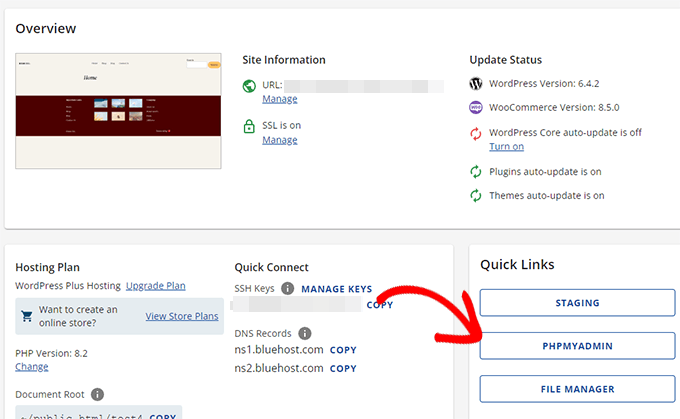
Isso iniciará o aplicativo phpMyAdmin. Trata-se de uma ferramenta de gerenciamento de banco de dados e a usaremos para alterar o endereço de e-mail do administrador diretamente no banco de dados do WordPress.
Na janela do phpMyAdmin, você verá seu banco de dados listado na coluna da esquerda. Ao clicar nele, você verá todas as tabelas dentro dele. Você precisa localizar a tabela _options e clicar para abri-la.
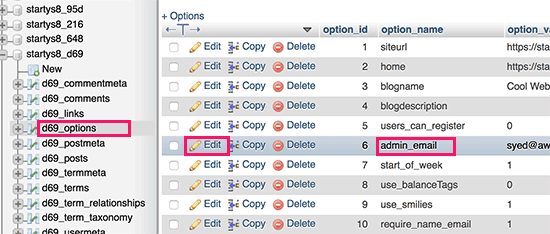
Agora ele mostrará as linhas de dados dentro da tabela de opções. Você precisa clicar no botão “Edit” (Editar) ao lado da linha em que option_name é admin_email.
O phpMyAdmin abrirá a linha em um formulário no qual você poderá alterar o e-mail de administrador do seu site.
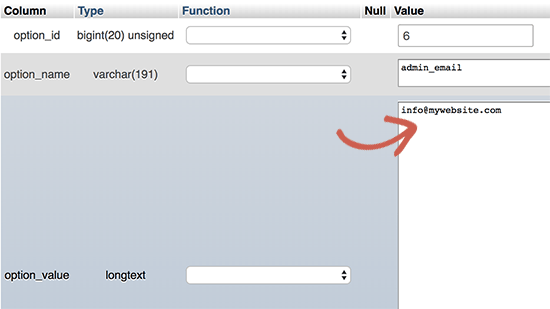
Não se esqueça de clicar no botão “Go” (Ir) para salvar suas alterações.
Você atualizou com êxito o endereço de e-mail para as notificações por e-mail do site do WordPress.
Vamos em frente e alterar o endereço de e-mail da conta de usuário administrador.
Clique para abrir a tabela _users na janela do phpMyAdmin. Em seguida, clique no botão “Edit” (Editar) ao lado da linha em que o login do usuário corresponde ao usuário que deseja editar.
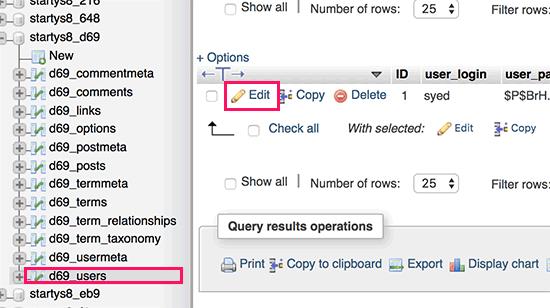
O phpMyAdmin agora abrirá a linha do usuário em um formulário. Você pode inserir o novo endereço de e-mail no campo user_email.
Não se esqueça de clicar no botão “Go” (Ir) para salvar suas alterações.
Solução de problemas
Às vezes, as notificações por e-mail do WordPress nunca chegam à sua caixa de entrada. Esse é um problema comum, e talvez você não consiga receber e-mails de redefinição de senha ou de confirmação de usuário por causa disso.
Se você não puder receber notificações por e-mail do WordPress, consulte nosso guia sobre como corrigir o problema de o WordPress não enviar e-mails.
🍎 Recursos de bônus: Guias de administração do WordPress
Veja a seguir alguns recursos adicionais que podem ser úteis no dia a dia das tarefas administrativas do WordPress.
- Como desativar o aviso de verificação de e-mail do administrador do WordPress – O WordPress tem um lembrete automático para perguntar se você deseja atualizar o endereço de e-mail do administrador. É um recurso muito útil, mas pode ser irritante se você já tiver um endereço atualizado. Este tutorial mostra como desativar esse recurso.
- [Revelado] Como saber se um e-mail de segurança do WordPress é real ou falso – Uma técnica comum usada pelos hackers é enviar e-mails de segurança falsos. Este artigo mostra como identificar e bloquear facilmente esses e-mails.
- Dicas vitais para proteger sua área de administração do WordPress (atualizado) – Compilamos uma lista de dicas úteis que usamos em nossos próprios sites para proteger a área de administração do WordPress.
- Como adicionar uma central de notificações na administração do WordPress – Vamos ser honestos, essas notificações na área de administração do WordPress podem ficar bagunçadas com o tempo. Neste artigo, você aprenderá a adicionar uma central de notificações que mantém essas notificações bem guardadas.
Esperamos que este artigo tenha ajudado você a aprender como alterar o e-mail de administração do WordPress. Você também pode querer ver nosso guia definitivo sobre permissões de função de usuário do WordPress e nossas escolhas de especialistas para os plug-ins obrigatórios do WordPress para todos os sites.
Se você gostou deste artigo, inscreva-se em nosso canal do YouTube para receber tutoriais em vídeo sobre o WordPress. Você também pode nos encontrar no Twitter e no Facebook.





Hernan
I tried with every method, but still sending from wordpress@domain…
WPBeginner Support
This is for changing the admin email for things like update emails. If you wanted to change the email that your site sends emails to users from then we would recommend taking a look at WP Mail SMTP which has options to change that email for you.
Admin
Brockney
Brilliant, the plugin worked a treat!
For some reason Google deleted the email account I used for admin and I have been trying to sort the WordPress request for ages
Many thanks!
WPBeginner Support
You’re welcome, glad our guide could help!
Admin
Gretchen Heber
Thank you so much! This has been dogging my client forEVER (leftover problem from pvs developer). Method 2 did the trick and I’m the hero!
WPBeginner Support
You’re welcome! Glad our guide was helpful
Admin
DG
PhpAdmin option was quick & easy! Thank you
WPBeginner Support
You’re welcome! Glad our guide was helpful
Admin
Julie
Hello,
I would like to thank you for all the great, current, useful info on this site. Thanks to this site, I used the aforementioned plug-in and was able to change the admin email address with ease. This site has taught me so many wonderful things!
Thank you so much for your time and sharing your knowledge!
Julie
WPBeginner Support
Glad you found our content helpful!
Admin
Jaff
Well done, thanks!
WPBeginner Support
Glad our guide was helpful!
Admin
Molly Gregg
So helpful, thank you!!
WPBeginner Support
You’re welcome!
Admin
Rifat A.
PhpMyAdmin method worked. Thanks guys…
WPBeginner Support
Glad our recommendation could help!
Admin
Cathy
I did step by step and it did not change my email address in wordpress admin
WPBeginner Support
If one method did not work for you, we would recommend trying one of the other methods from our guide which should work for you!
Admin
Alena
THANK YOU!!!!!!!!!!!!!!! OMG, exactly what I was looking for!
WPBeginner Support
Glad to hear our guide was helpful!
Admin
Prathmesh Gawai
The second method worked for me. Thanks for sharing this.
Is it ok to delete the plugin now from my site?
WPBeginner Support
Unless we hear otherwise, after it has updated your email you should be able to remove it
Admin
Afee
Thank you so much, it worked perfectly.
WPBeginner Support
Glad our guide could help!
Admin
Jamie
With any of these 3 options, do the notification or confirmation emails go to the original site admin email address? Either when we input a new email or when the new email is confirmed?
Either using the dashboard, a plugin, or PHPMyAdmin?
WPBeginner Support
If you wanted to avoid the confirmation email you would want to use either the second or third method from this article.
Admin
Abhishek Rana
I have not received email verification mail from WordPress. what to do?
Semih
Thank you very much. I fixed problem.
WPBeginner Support
Glad our guide was helpful
Admin
Brett Bumeter
If you are using the plugin above, make sure you cancel your pending request first.
The plugin method only works after the pending change is cancelled. Then you can make a fresh attempt and the plugin worked for me (wp 5.6.2 Mar of 2021)
Good luck!
WPBeginner Support
Thanks for sharing what worked for you
Admin
mudasir abbas turi
This is 3rd time my problem solved very easily with your article thanks.
WPBeginner Support
Glad our guides could help
Admin
Grey
The first worked. Thanks
WPBeginner Support
Glad our guide was helpful
Admin
Anita
I have been trying to change my admin. email to try business name from personal and I saved my changes but from days ago it still says “There is a pending change to your email”. It says an email will be sent to the new email for verification, I have yet to received this email. Thanks for your help.
WPBeginner Support
If you are not receiving an email then you would want to set up SMTP to help ensure you receive emails from your site:
https://www.wpbeginner.com/plugins/how-to-send-email-in-wordpress-using-the-gmail-smtp-server/
Admin
Faris Rashid
Thank you so much! I was able to login back to my admin area just now after changing the email in the database. That was so helpful. Thanks again!
WPBeginner Support
You’re welcome, glad our guide was helpful
Admin
Linda
I need to have a clickable link on my website redirect to a new email address- how do I make this change?
WPBeginner Support
For email address links you would want to take a look at our article below:
https://www.wpbeginner.com/beginners-guide/how-to-link-to-an-email-address-in-wordpress/
Admin
Mayuree
The email notification of inventory not sent to our admin email. How to solve this problem.
WPBeginner Support
You would want to check in the settings of the plugin or tool you are using for your inventory in case there is a specific setting for what you’re using.
Admin
Mark Livermroe
If you change the admin email address using either of these methods – what happens to the admin password? is the admin password still the same (as set by the original admin)? Thanks
WPBeginner Support
Your password would stay the same
Admin
Rene Boast
I use google cloud to host my website and changed the email address on administration but received this –
The new address will not become active until confirmed.
There is a pending change of the admin email to ” but not getting any email to the new address.
WPBeginner Support
You may want to try setting up SMTP to help ensure the email gets sent to you, for how to set up SMTP we would recommend taking a look at our article below:
https://www.wpbeginner.com/plugins/how-to-send-email-in-wordpress-using-the-gmail-smtp-server/
Admin
Zahid Hussain Arain
hi
i got the mistake of changing the email of admin user, but i not received any email on my new account. now i am unable to login to my website by new or old email. please solve this. how i can now get to login to my site. still new email is on users menu
WPBeginner Support
For that issue, you would want to follow our guide below:
https://www.wpbeginner.com/beginners-guide/how-to-change-your-password-in-wordpress/
Admin
Nihmath Hussain
As per the article i edited the admin email table in db, changed admin email and clicked ‘Go’ but it automatically revert to old mail address. Any idea how to fix. It doesn’t work from wp-admin either
WPBeginner Support
You may want to check with your hosting provider to ensure you are not being prevented from editing the address for some reason.
Admin
Andrew Griffith
Thank you!. Is it possible to turn off the email notification for whenever you receive a comment on your blog?
WPBeginner Support
For that, you would want to take a look at our article below:
https://www.wpbeginner.com/beginners-guide/how-to-turn-off-comments-notification-in-wordpress/
Admin
Aki Stepinska
Thank you so much. I have two websites in BlueHost – one for me and one for my husband and I could not change the admin email in WordPress. It kept saying that an email was sent to my husband’s email address to verify change request but it never came. I followed your method 2 by updating it in phpMyAdmin. Now, the only reason why I was able to do that were your very detailed steps. Thank you!
WPBeginner Support
Glad our guide was helpful
Admin
Kanak Sehgal
Hey I have tried to change my email address by following method 1 but they didn’t send me the verification email. I repeated this few times , there is no response.
WPBeginner Support
When not receiving the emails you would want to follow the recommendations in our guide below:
https://www.wpbeginner.com/plugins/how-to-send-email-in-wordpress-using-the-gmail-smtp-server/
Admin
Lee
Thank you so much! Your site has been helping me for years!
WPBeginner Support
You’re welcome, glad we can continue to be helpful
Admin
GARETH SHAW
thanks so much, very helpful . Love your site. Brilliant
WPBeginner Support
Glad you found our guides helpful
Admin
Mehedi hasan
Thank you so much dear,,finally i solve this problem,,,
WPBeginner Support
You’re welcome, glad our article was able to help
Admin
Mary-Lynn
Thanks – had to help a client get things changed as the old web person used their personal gmail account as the admin email. The issue we were having was that the confirmation email wasn’t sending. Using your instructions via PhpMyAdmin worked great!
WPBeginner Support
You’re welcome, glad our guide could be helpful
Admin
Roland
Hi,
I change the email using my WordPress dashboard but after they sent me the mail i click on the confirm link but is does not change the email. And is still showing me email confirmation pending.
WPBeginner Support
If the email is not in your spam folder, you would want to update your site to use SMTP to send your emails, we have a guide on how to do that here: https://www.wpbeginner.com/plugins/how-to-send-email-in-wordpress-using-the-gmail-smtp-server/
Admin
Sagar Bhalerao
thanks a lot for the post
WPBeginner Support
You’re welcome, glad you liked our post
Admin
Christopher Wills
Naive question here. I am trying to set up a Mailerlite account. As part of the sign up process they require me to verify an email address associated with my website. Unfortunately the only email address their site will accept is one with @myname.com which is the end of my website address.
Can you tell me how to find my created email address ending in @myname.com so I can see if any emails have gone there?
WPBeginner Support
If you have not set up an email at that address then you did not send the message to a working email address. You can set it up using the method from our article here: https://www.wpbeginner.com/beginners-guide/how-to-create-a-free-business-email-address-in-5-minutes-step-by-step/
Admin
Michelle
Hi,
I managed to change the admin’s email address using the phpMyAdmin window, but my WP Form still isn’t sending the emails to the new email address. I reverted to the original admin email and it works! The original admin email is Gmail, and the new one is on Outlook Office.
Any ideas? Help, please. I’ve already spent over an hour trying to figure this out.
Thanks
Michelle
WPBeginner Support
You may want to check the spam folder for Outlook, if it is not there you could ensure your emails are being sent using SMTP using the method in our article here: https://www.wpbeginner.com/plugins/how-to-send-email-in-wordpress-using-the-gmail-smtp-server/
Admin
Judd Dunagan
Is there a way to remove an email from a site which you no longer have access to other than notifying the site owner?
WPBeginner Support
Unless the site has a tool or method specific to it, you would need to reach out to the site owner
Admin
Kenny
Nice and helpful write up. However, how do I change the default wordress@mywebsite email address from email notifications. Thanks
WPBeginner Support
For that, you would normally want to use WP Mail SMTP to modify that email: https://www.wpbeginner.com/plugins/how-to-set-up-wp-mail-smtp-with-any-host-ultimate-guide/
Admin
Tracey
Hey, thanks a lot. The instructions awas detailed and accurate.
WPBeginner Support
Glad our tutorial could be helpful
Admin
Sumit Bahl
We get this message “The new address will not become active until confirmed.
There is a pending change of the admin email to ” but not getting any email to the new address plz help.
WPBeginner Support
More than likely the message is being blocked due to how WordPress sends emails by default. You can get around this using SMTP which we explain how to set up in our article here:
https://www.wpbeginner.com/plugins/how-to-send-email-in-wordpress-using-the-gmail-smtp-server/
Admin
John Dee
I am the author of the change admin email plugin. If you install the plugin after you create a failed pending change, you’ll get stuck with this message. Just click “Cancel”. This will cancel the previous pending change. Then you’ll be able to do a new change from scratch.
Diana Alt
Hello! I don’t see the email address setting on the General > Settings page for my site. Do I need to upgrade to a business account? I am hosting directly at wordpress.com.
Thanks!
WPBeginner Support
Our tutorials are for WordPress.org site would be part of the issue, WordPress.com would require you to change your account settings.
Admin
Sarang Hole
Thanks man. I really need this article, and i Solve my email updaton problem, thanks
WPBeginner Support
You’re welcome, glad our article could help
Admin
Com
Hi, We currently have 2 admins on our WP site. The first original admin guy’s email address appears as the site admin while I am in logged in. If I were to change it to my email address while I am logged in as admin, would that change mean there are now 2 admin emails? Is this even possible, or can a WP site only have 1 admin email? It would be good to have more than one person getting admin info, so how can I do this change to make 2 admin emails? Thanks.
WPBeginner Support
By default, you can only have one admin email, there are plugins to allow multiple admin emails but unless I hear otherwise we do not have a specific one we would recommend at this time.
Admin
Pradip Nalwaya
Thank you !! I had installed WordPress in AWS. but don’t know to how to change default Email Address. After Read This Awesome Article and easy step i have done it.
WPBeginner Support
Glad our article could help
Admin
Eleni
Congratulations on your website. It is full of excellent articles that have really helped a beginner like me!
I have tried to change my admin email using method 1, but I have not recieved any emails from wordpress in order to confirm my new email address.
What could be the problem?
Should I use method 2?
If you have any advise to give me, I would greatly appreciate it!
Thank you!